アドセンスの審査に合格して、「とりあえず広告出すってどんな風にやれば良いかな?」と初めて自動広告を試してみたい方向けの手順を解説します。
Googleアドセンスの自動広告をオンにする手順
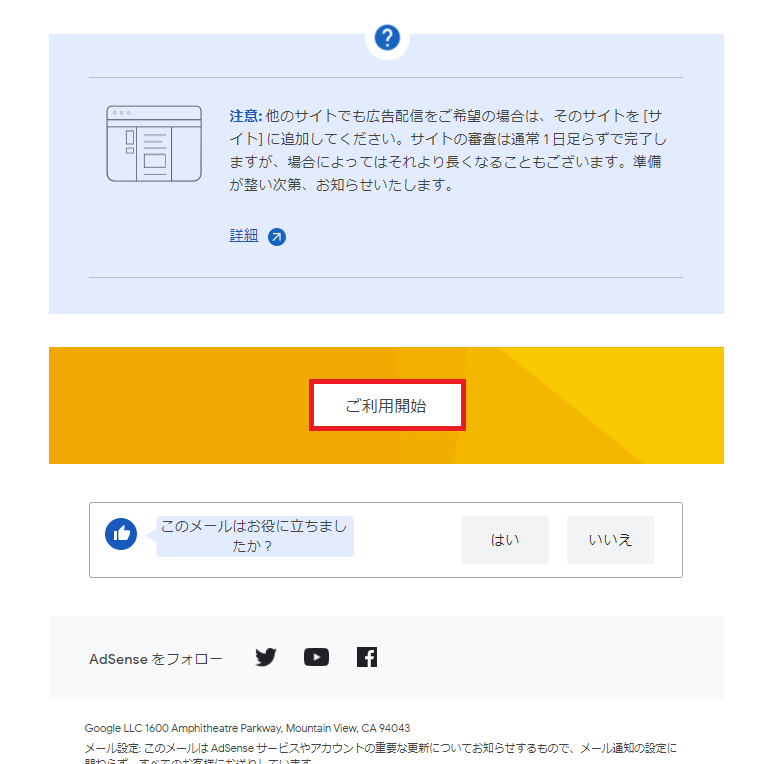
審査合格のメール連絡が届いたらメール内にある「ご利用開始」をクリック。
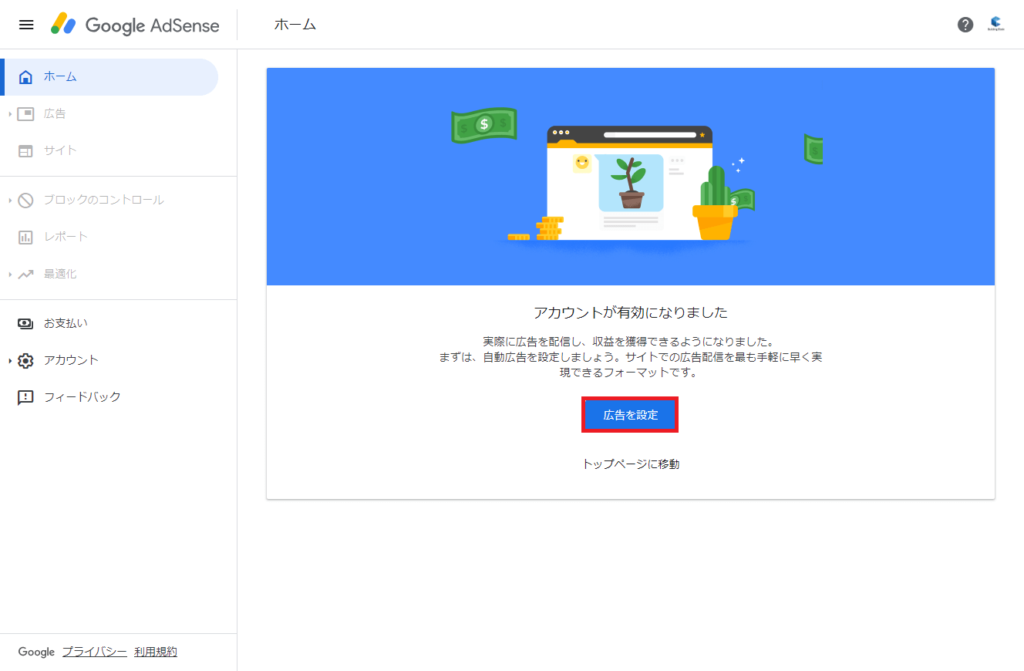
「広告を設定」をクリック。
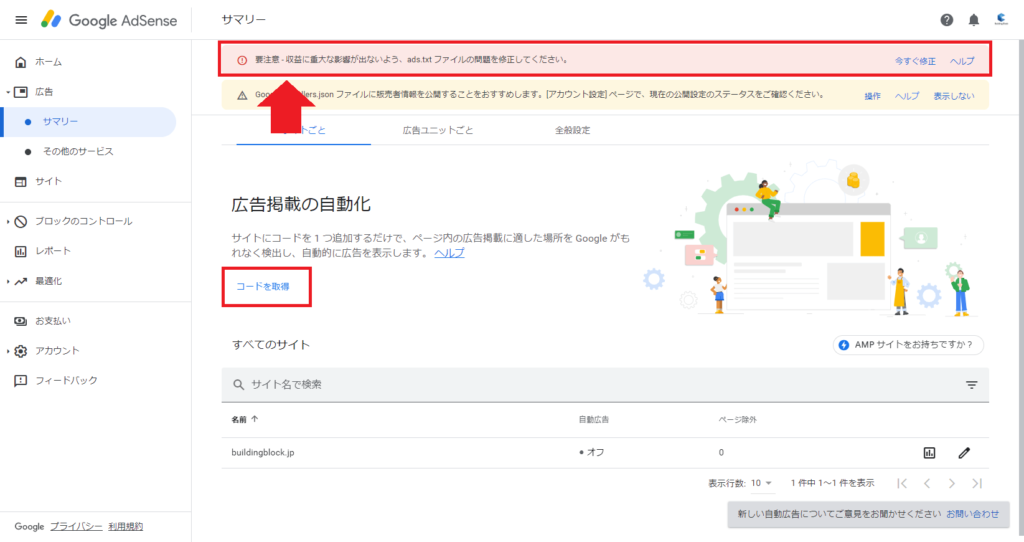
クリック後の管理画面で「収益に重大な影響が出ないよう、ads.txt ファイルの問題を修正してください。」というアラートが出てる場合、以下の記事を参考に対応してください。

対応はまだ必須ではありませんので焦る必要はありませんが、10秒ぐらいでできるし推奨作業には違いないので対応する方が良いと思います。
「コードを取得」をクリックするとアドセンスコードが表示されますが、アドセンスの審査時に設置しているコードと同じなので特に設置対応をする必要はありません。
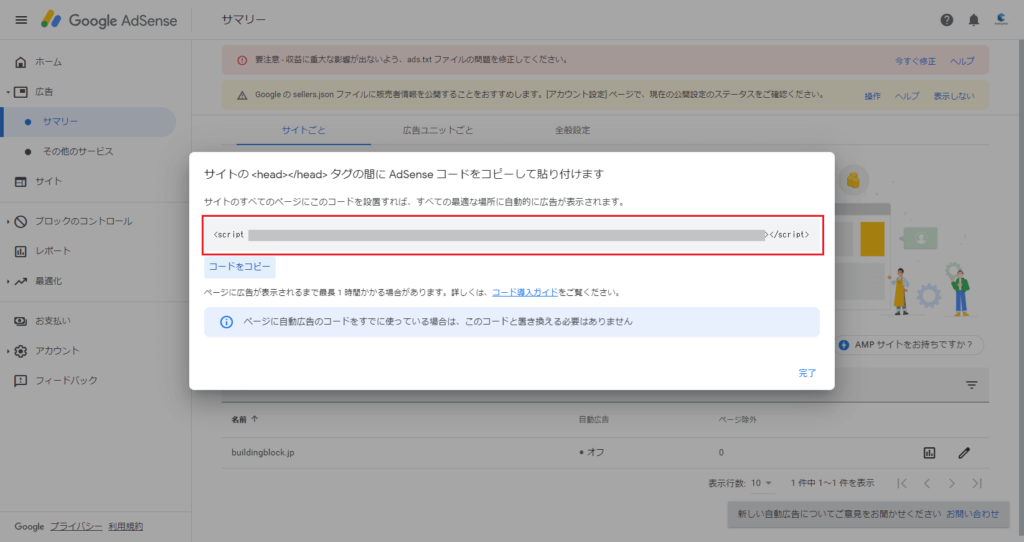
何かしらの事情があって審査時のコードが外れてた時にだけ使えばOKです。
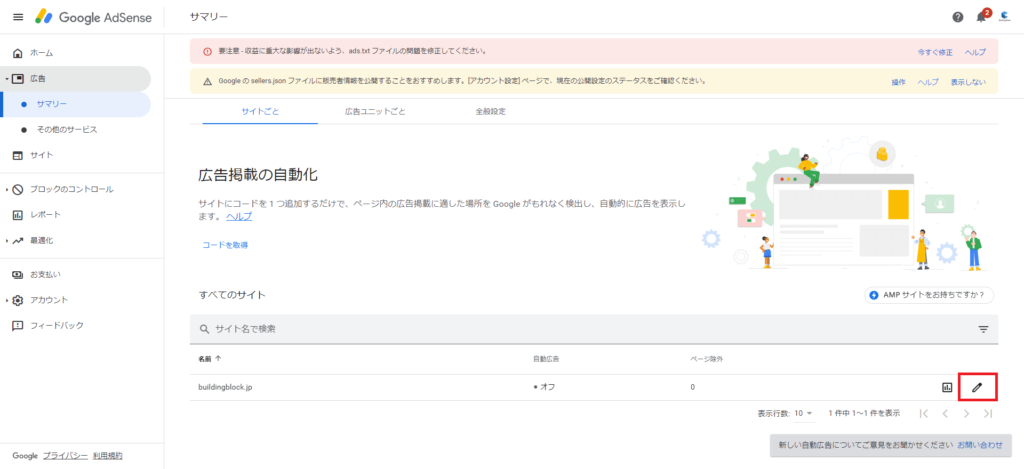
デフォルトでは自動広告は「オフ」の状態なのでオンに切り替えていきます。
「ペンのマーク(編集ボタン)」をクリックして設定を編集していきましょう。
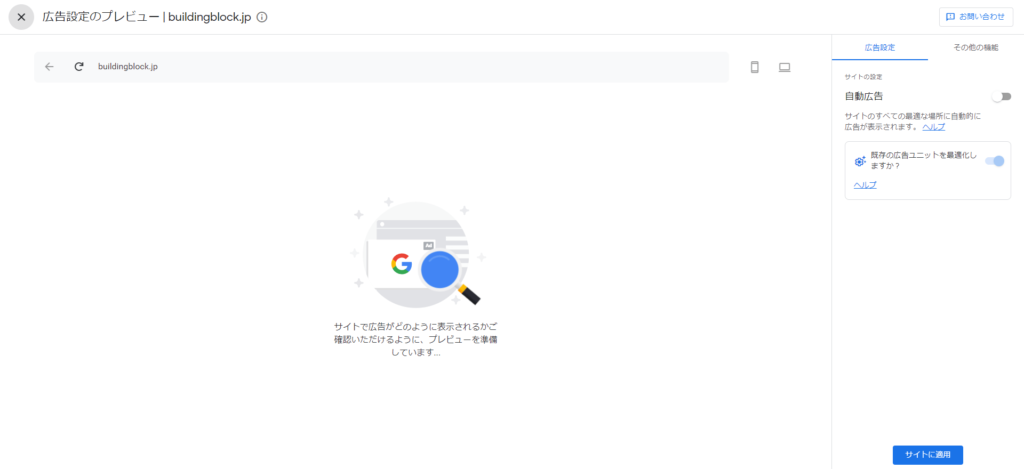
登録されたご自身のサイトに対して、どのように広告が表示されるのか?をアドセンス側が検証します。
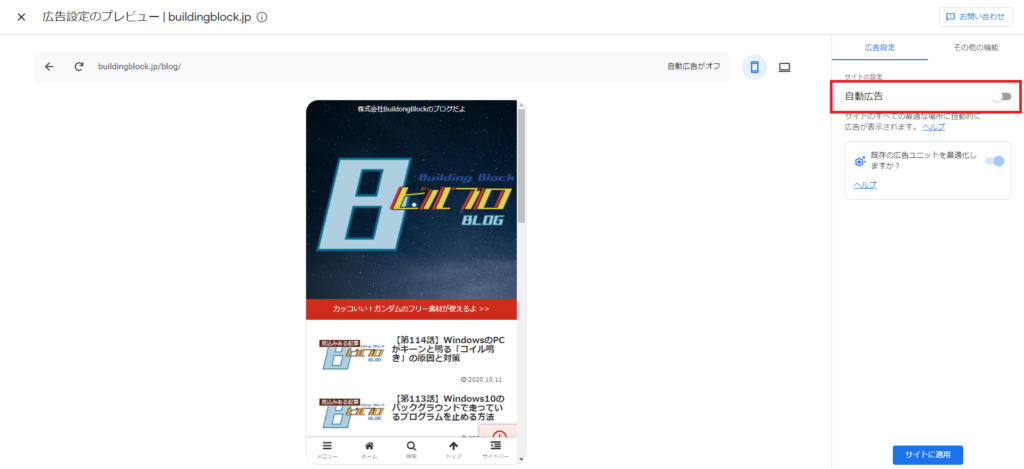
「自動広告」をクリックしていないとオンにならないので注意。
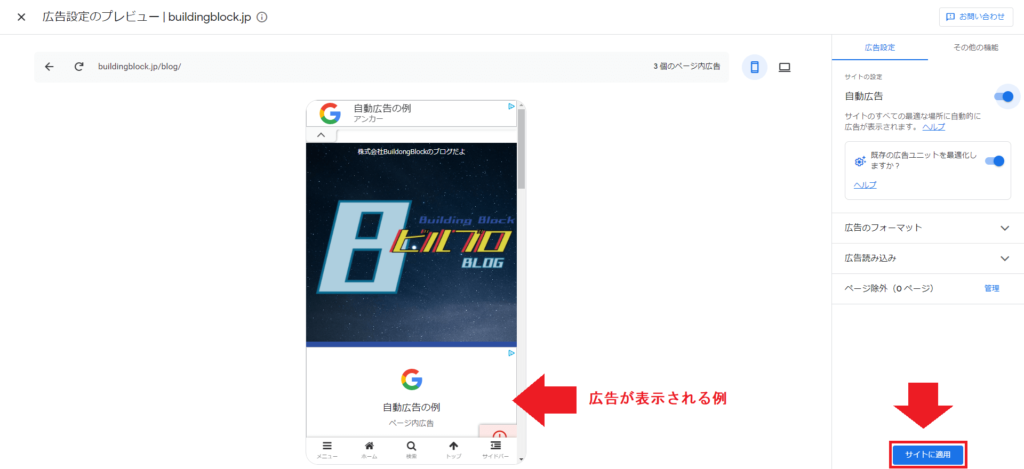
「自動広告」をオンの状態にしていると自動広告が表示される例が画面に表示されます。
「サイトに適用」をクリック。
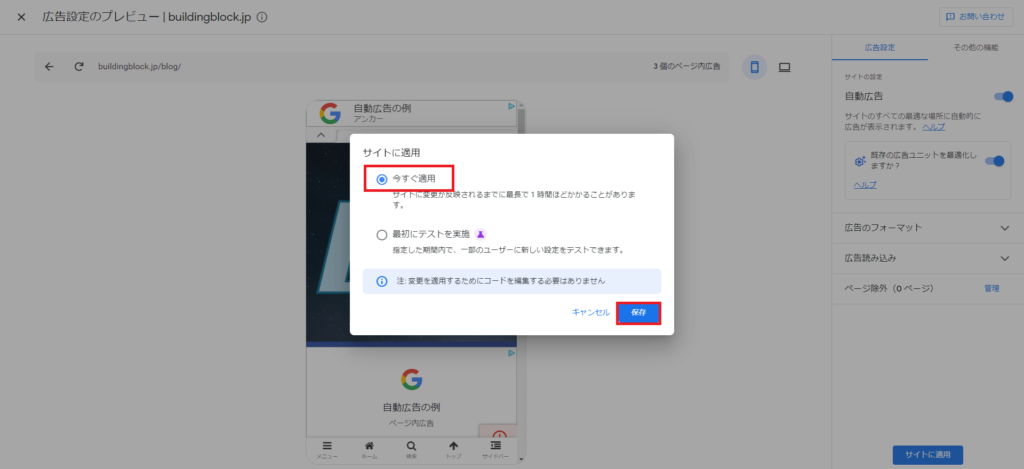
「今すぐ適用」にチェックを入れて「保存」をクリック。
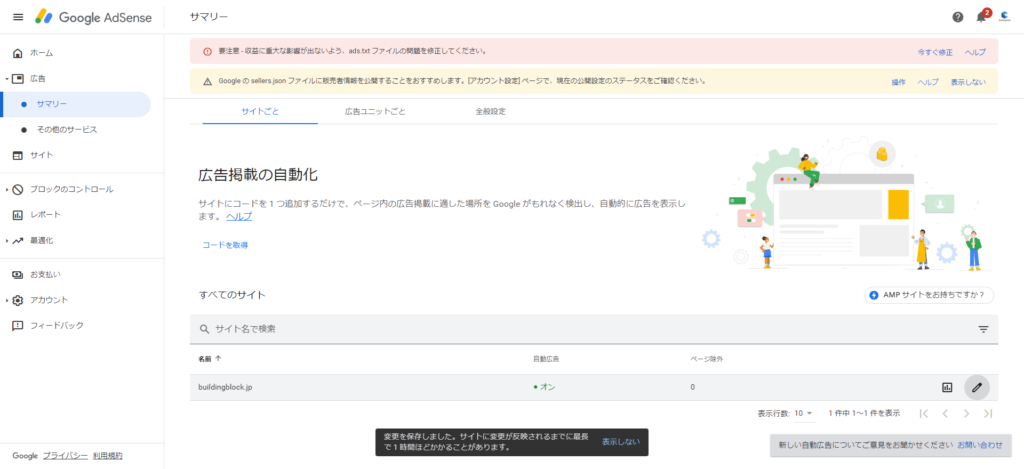
自動広告が「オン」になっていることが確認できたら設定完了です。
反映されるのは設定してから1時間後ぐらいとされていますがサイトごとによって多少異なります。

僕の場合は2時間後ぐらいでした。
ここまでの流れで設定は間違っていないので気長に待てばいいと思います。
アドセンスの自動広告を解除することも今後はありうる
とり急ぎアドセンスを表示させるための手順ですので、実際に広告が表示されてから「ここは違うぞ」となれば自動広告を削除して個別に登録することになります。
この辺りは実際に試してから考えるべきですが、必要に応じてアドセンスを自動広告にするか?しないか?を検討して、読み手にやさしく且つアドセンスもバランスよく配置されたサイトを作っていきましょう。

収益化が始まったらPINの設定を行い振込先を設定しましょう。
一定期間(PINの警告が出てから4ヶ月以内)振込先設定しないと広告取り消しになっちゃうからね。もったいないよ。

PINが届かない場合は以下を参考に再送付してもらいましょう。


